Oyuncular için en iyi sesli arama ve sohbet hizmetini seçmemiz gerekseydi, Discord’u seçerdik. Discord şu anda birçok ilginç özellik sunan, oyun odaklı en popüler sesli arama ve sohbet hizmetidir.
Geliştiriciler ve oyuncular dahil herkese sunacak bir şeyleri var. Örneğin, bir geliştiriciyseniz, platformunuz için bot oluşturmak üzere geliştirici modunu etkinleştirebilirsiniz. Eğer bir oyuncuysanız, herkese açık Discord sunucularına ücretsiz olarak katılabilirsiniz.
Discord’da ekran paylaşma özelliği
Bu sizi şaşırtabilir, ancak Discord, akıllı telefonunuzdan ekranları paylaşmanıza olanak tanır. Discord’un ekran paylaşma özelliği ile akıllı telefon ekranınızı sesli bir kanalda veya görüntülü görüşme sırasında paylaşabilirsiniz.
Discord’da ekran paylaşımı, özellikle başkalarına oyunlar, ipuçları veya teknik sorunlar konusunda yardımcı olmak istiyorsanız çok yararlı olabilir. Yani, akıllı telefon ekranınızı Discord’da paylaşmanın yollarını arıyorsanız, doğru kılavuzu okuyorsunuz.
Oyun becerilerinizi göstermek veya başkalarına yardım teklif etmek için ekranınızı bir Discord ses/video kanalında paylaşabilirsiniz. Bu nedenle, bu yazıda, akıllı telefonunuzun ekranını Discord’da nasıl paylaşacağınıza dair adım adım bir kılavuz paylaşacağız. Hadi kontrol edelim.
Discord’da Android Ekranını Paylaşma Adımları
İşlemi göstermek için bir Android cihazı kullandığımızı unutmayın. iPhone kullanıcıları, iOS ekranlarını diğer Discord kullanıcılarıyla paylaşmak için aynı adımları izlemelidir.
1. Öncelikle Android akıllı telefonunuzda Discord uygulamasını açın.
2. Şimdi ses kanalına bağlanın.
3. Şimdi aşağıda gösterildiği gibi ekranın altındaki Share Screen simgesine tıklamanız gerekiyor .
4. Şimdi bir onay mesajı göreceksiniz. Ekran paylaşımını başlatmak için “şimdi başla” düğmesine tıklamanız gerekir .
5. Şimdi ekran paylaşımı başlayacaktır. Artık diğer uygulamaları kullanmaya devam edebilirsiniz. Ekranda yaptığınız her şey kanaldaki diğer kullanıcılar tarafından görülebilir.
6. Ekran paylaşımını durdurmak için , aşağıda gösterildiği gibi Paylaşımı durdur düğmesine tıklamanız gerekir .
Bu kadar! Bitirdim. Akıllı telefon ekranınızı Discord’da bu şekilde paylaşabilirsiniz.
Görüntülü görüşme sırasında ekran paylaşımı
Ses kanalında olduğu gibi görüntülü görüşmelerde de ekran paylaşımı seçeneğini kullanabilirsiniz. Bu nedenle, aşağıda verdiğimiz bazı basit adımları izlemeniz gerekir.
1. Öncelikle Discord’u açın ve bir görüntülü görüşmeye katılın.
2. Görüntülü görüşme sırasında ekranınızı paylaşma seçeneği göreceksiniz. Ekranı Paylaş’a dokunun ve ekran paylaşımına izin verin.
3. Ekran paylaşımını durdurmak için Durdur’a tıklamanız yeterlidir.
Bu kadar! Bitirdim. Discord’da görüntülü arama sırasında ekranınızı bu şekilde paylaşabilirsiniz.
Discord’da ekran paylaşımı, özellikle başkalarına oyunlar, ipuçları veya teknik sorunlar konusunda yardımcı olmak istiyorsanız çok yararlı olabilir. Umarız bu makale size yardımcı olmuştur! Arkadaşlarınızla da paylaşın. Bununla ilgili herhangi bir şüpheniz varsa, aşağıdaki yorum kutusunda bize bildirin.
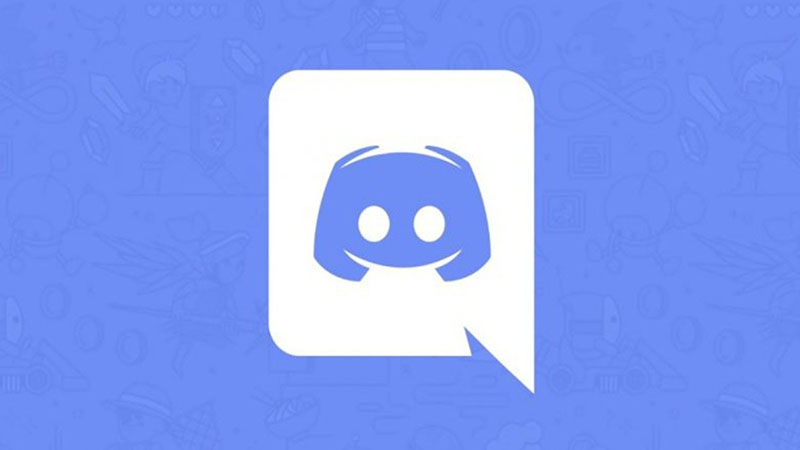






![Steam Envantere Şu An Ulaşılamıyor Hatası [Çözümü] 2024 Steam Envantere Şu An Ulaşılamıyor Hatası [Çözümü] 2024](https://www.gundemtube.com/wp-content/uploads/2023/10/overwatch-2-steame-geliyor-baska-blizzard-oyunlari-da-yolda-vmLvKWNz.jpg)



































































